
Sasisho la mfumo wa uendeshaji mara kwa mara husaidia kuondokana na udhaifu na msaada wa dhamana kwa teknolojia hizi halisi. Lakini wakati wa utaratibu wa ufungaji, matatizo mbalimbali yanaweza kuonekana. Mojawapo ya mara kwa mara ni kosa 80244019. Hebu tujue njia ambazo zinaweza kuondokana na malfunction maalum katika Windows 7.
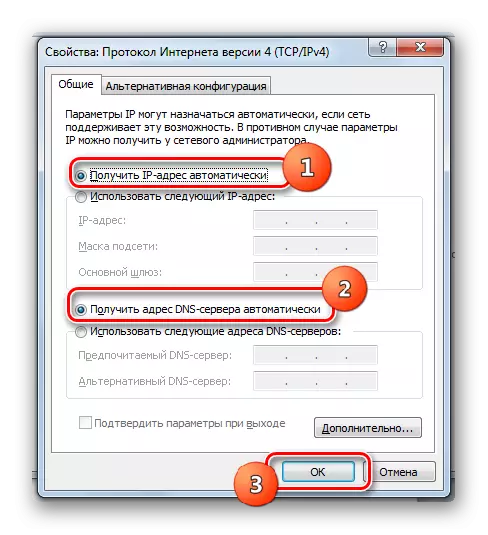
Baada ya kufanya manipulations hapo juu, unaweza kuangalia kama hitilafu hutokea wakati uppdatering tena au ilikuwa inawezekana hatimaye kuondokana nayo.
Njia ya 3: Huduma za mbio.
Moja ya sababu za hitilafu 80244019 pia huzuia huduma fulani, ambazo zinaweza kusababisha virusi na mambo mengine. Katika kesi hiyo, unahitaji kuwezesha huduma zilizozimwa, pamoja na kuzibadilisha kuzindua moja kwa moja katika siku zijazo.
- Kwenda kwenye "Jopo la Kudhibiti" kupitia orodha ya Mwanzo, bofya "Mfumo na Usalama".
- Kisha, chagua chaguo "Utawala".
- Katika orodha iliyoonyeshwa, kupitia kupitia "huduma" ya usajili.
- Shell "Meneja wa Huduma" hufungua. Katika orodha ya vitu, angalia chaguo la "Background Intelligent ...". Ili kuwezesha utafutaji, unaweza kujenga vitu kwa utaratibu wa alfabeti, kwa kubonyeza jina la "Jina". Angalia hali ya huduma katika safu ya serikali. Ikiwa inasema "kazi", inamaanisha kuwa ni sawa na ni muhimu kuhamia zifuatazo. Lakini ikiwa hakuna kitu kilichowekwa katika safu hii, kisha bofya kifungo cha kushoto cha mouse mara mbili kwenye kitu hapo juu.
- Katika dirisha la mali linalofungua kwenye uwanja wa aina ya mwanzo kutoka kwenye orodha ya kushuka, chagua mwongozo au moja kwa moja. Bofya ijayo "Tumia" na "Sawa".
- Kurudi kwa "dispatcher", tena kuonyesha jina la kipengele na bonyeza "Run".
- Utaratibu wa kuanzisha huduma iliyochaguliwa utafanyika.
- Baada ya kukamilika kwake kwa mafanikio, mbele ya kipengee maalum, hali "kazi" inapaswa kuonyeshwa.
- Pia, angalia kwamba hali "inafanya kazi" katika hali katika safu ya hali imeelezwa, na safu ya "aina moja kwa moja" imesimama hali ya "moja kwa moja" kwenye logi ya tukio la Windows na "Kituo cha Mwisho cha Windows". Ikiwa kuna maadili ambayo yanatofautiana na hapo juu, basi, katika kesi hii, fanya manyoya sawa juu ya uanzishaji wa vitu ambavyo vimeelezwa hapo juu.
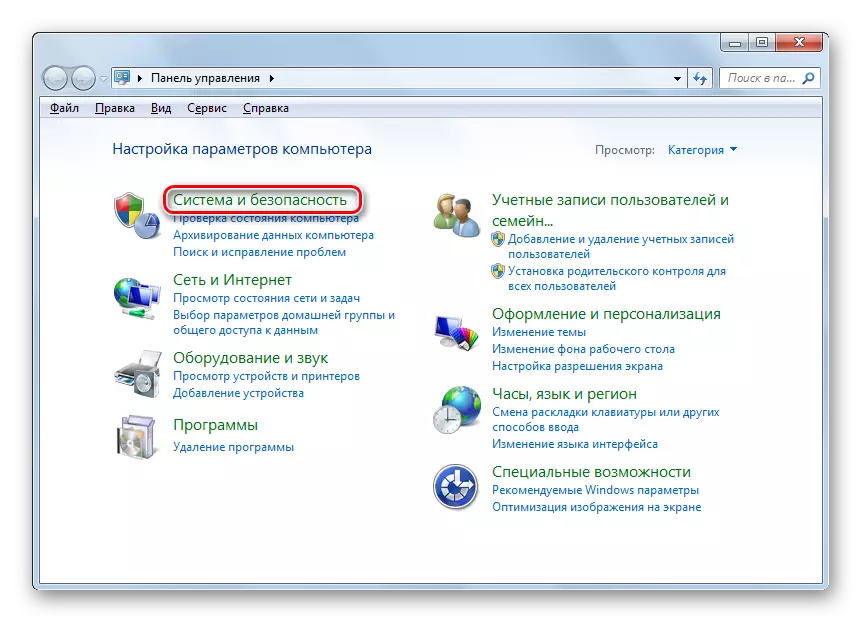
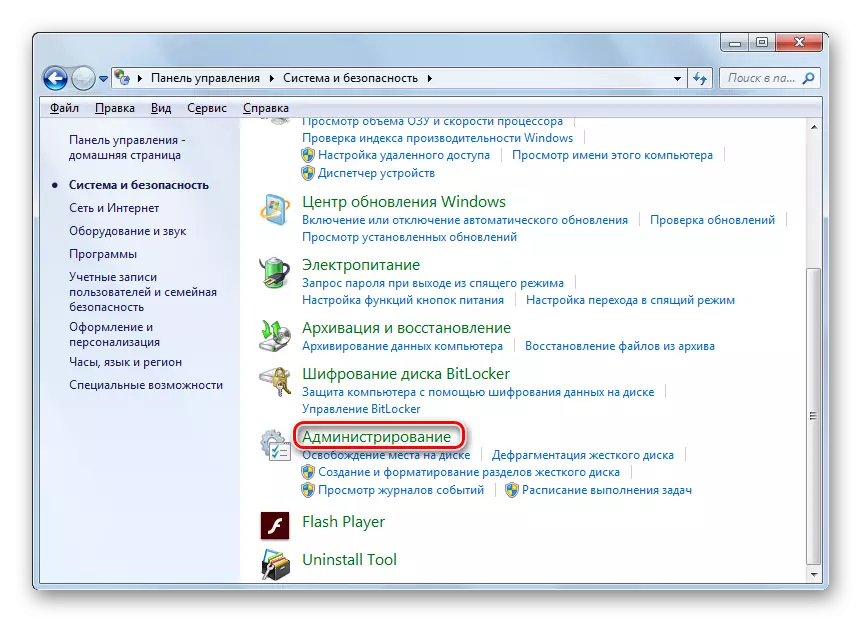
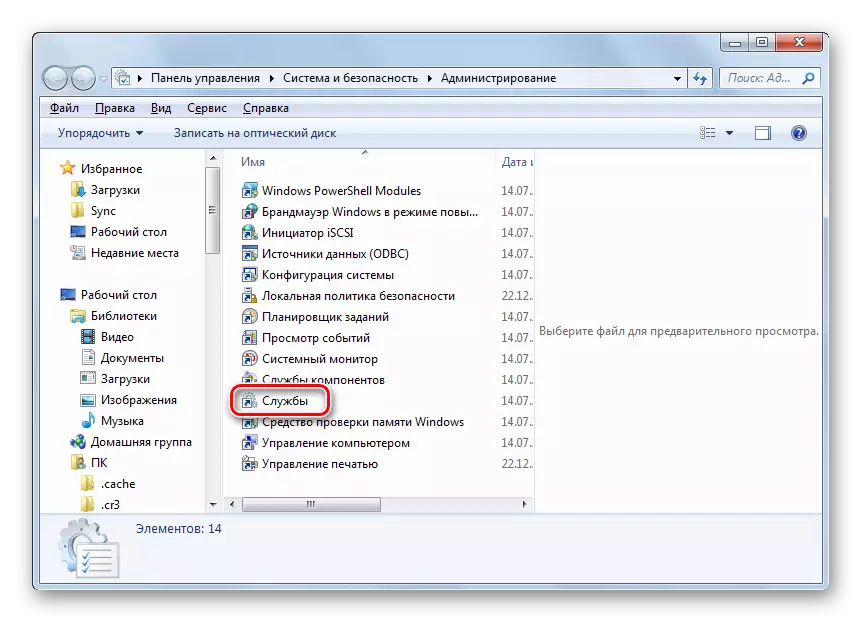
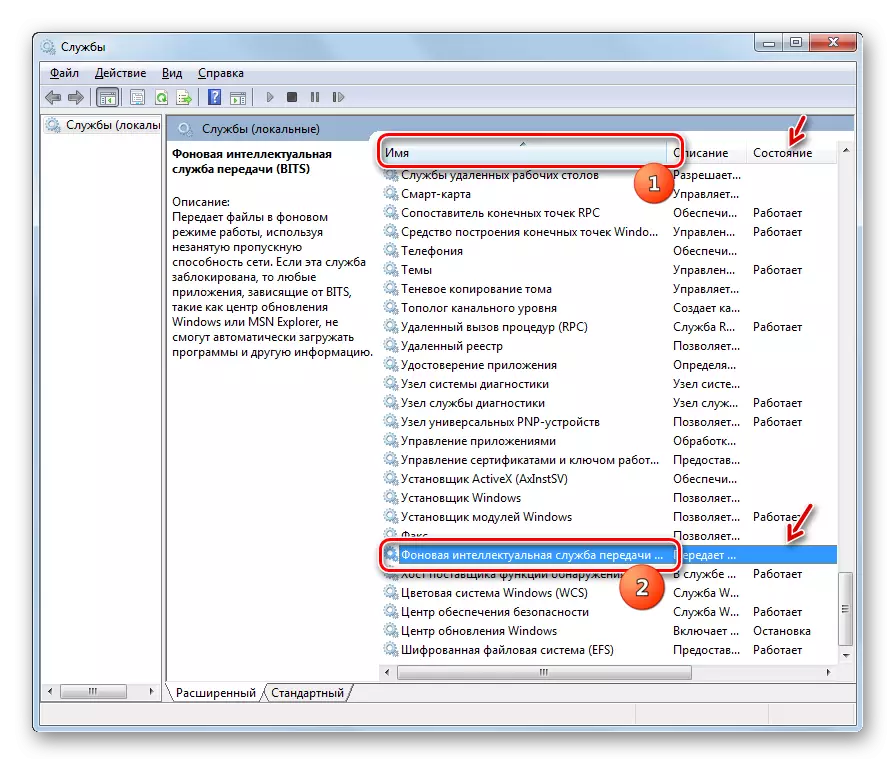
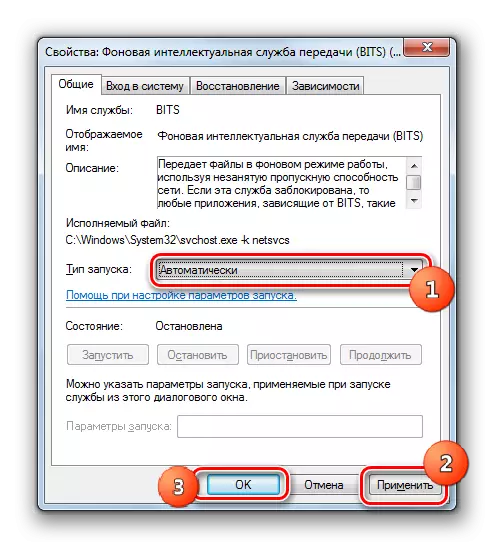
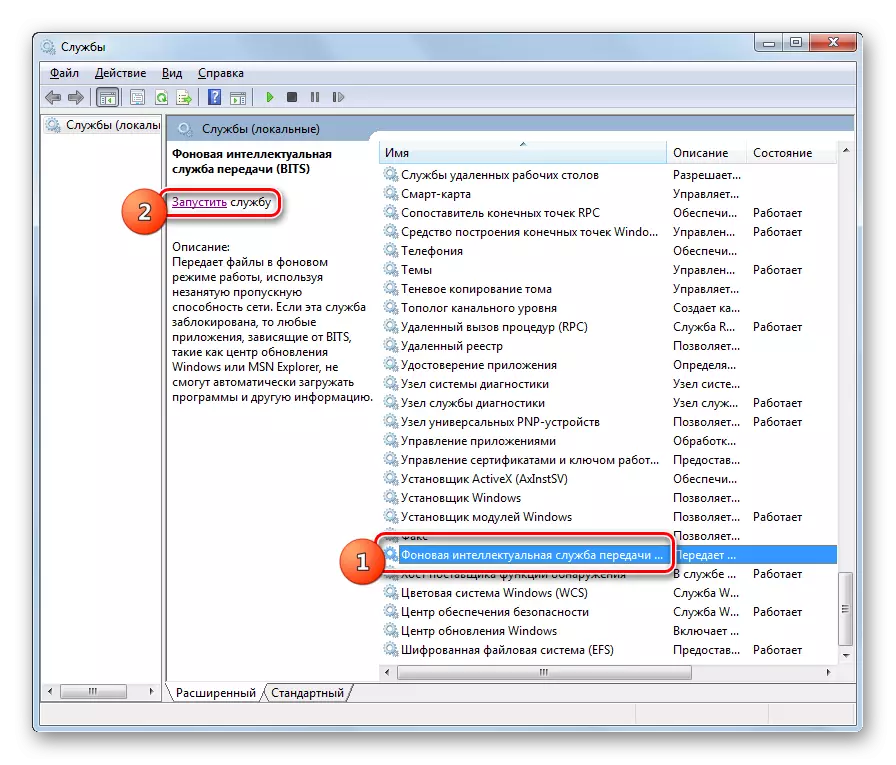

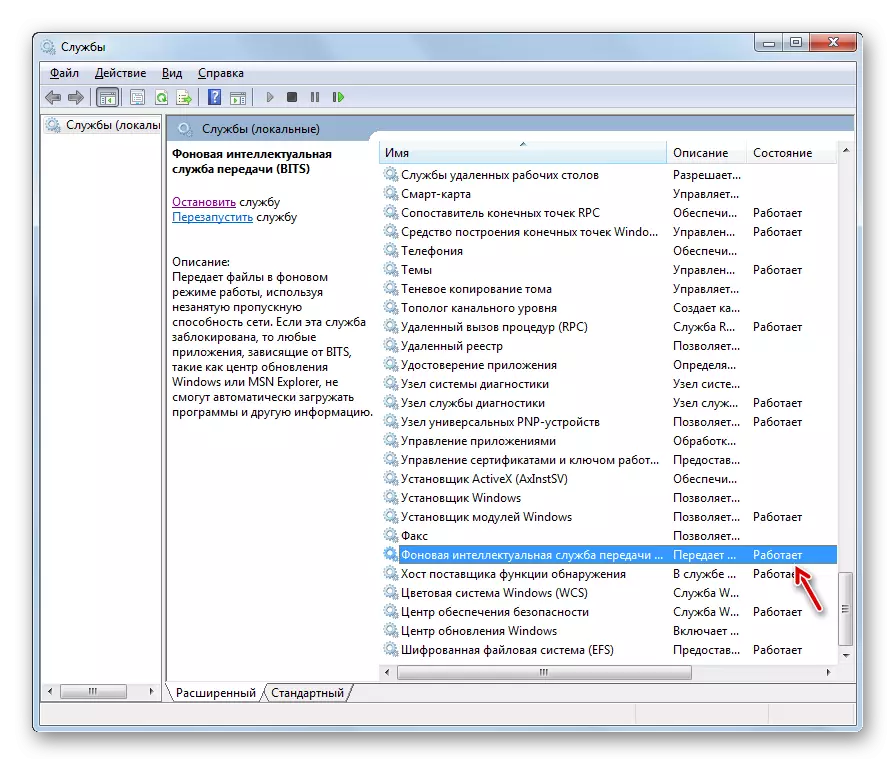
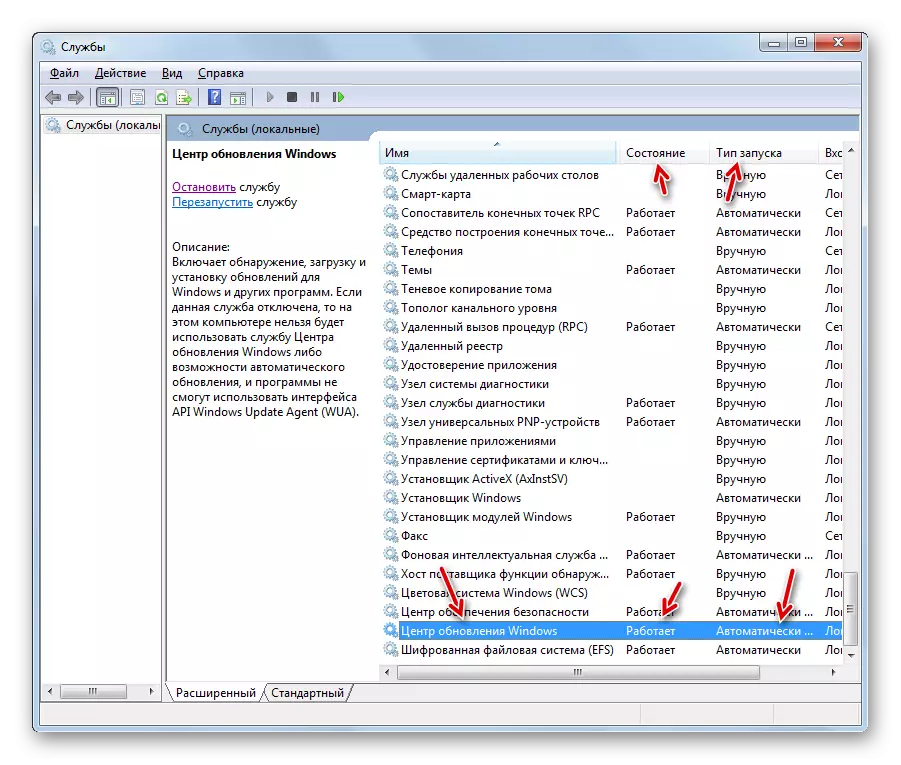
Baada ya hapo, unaweza kuendelea na jaribio la kuboresha Windows. Ikiwa tatizo lilikuwa katika huduma zilizokataliwa, basi kosa tena haipaswi kuonekana.
Njia ya 4: Rudisha faili za mfumo
Kwa hitilafu hapo juu, watumiaji wa Windovs 7 wanaweza kukutana na tukio ambalo faili za mfumo ziliharibiwa kwenye kompyuta zao kwa sababu fulani. Kwa hiyo, ni busara kufanya hundi sahihi na, ikiwa ni lazima, fanya utaratibu wa kurejesha.
- Bonyeza "Anza". Njoo katika mipango yote.
- Ingiza "Standard".
- Katika orodha, pata "mstari wa amri" na bonyeza PCM kwenye jina maalum. Katika orodha inayoonekana, chagua "kukimbia kutoka kwa msimamizi."
- Ilifungua "mstari wa amri". Hapa tutahitaji kuingia amri maalum ya kuanza huduma ya "checkdisk", ambayo itasoma na kurejesha faili za tatizo. Ingiza:
CHKDSK / R / F C:
Bonyeza Ingiza.
- Ikiwa baada ya kuwa ujumbe unaonyeshwa juu ya kutowezekana kwa kutekeleza amri maalum, kwani kiasi kilichochaguliwa kinatumiwa, basi katika kesi hii, ingiza alama ya "Y", bofya Ingiza na uanze upya kompyuta. Baada ya upya upya, mfumo utazingatiwa kwa faili za mfumo wa kuharibiwa. Katika hali ya kutambua matatizo hayo, vipengele vilivyoharibiwa vitarejeshwa.
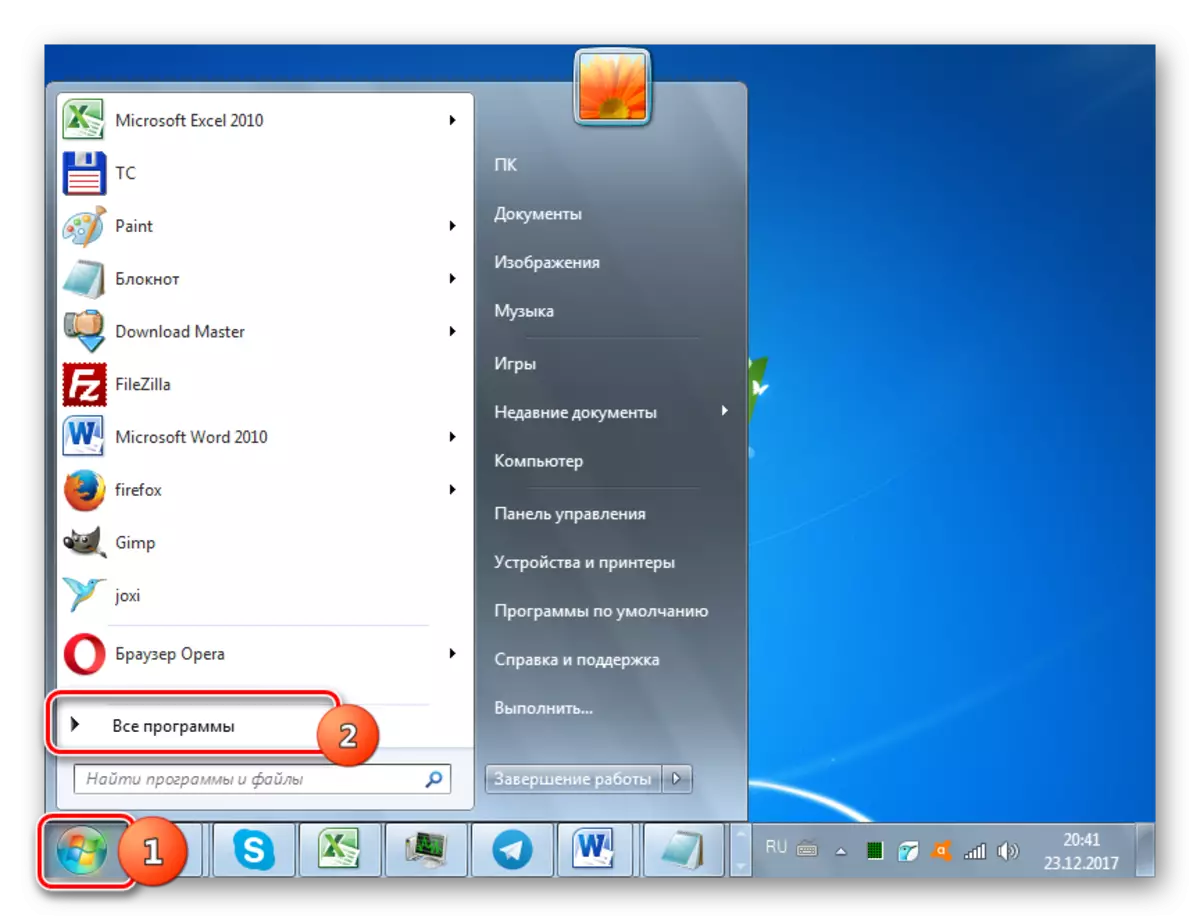
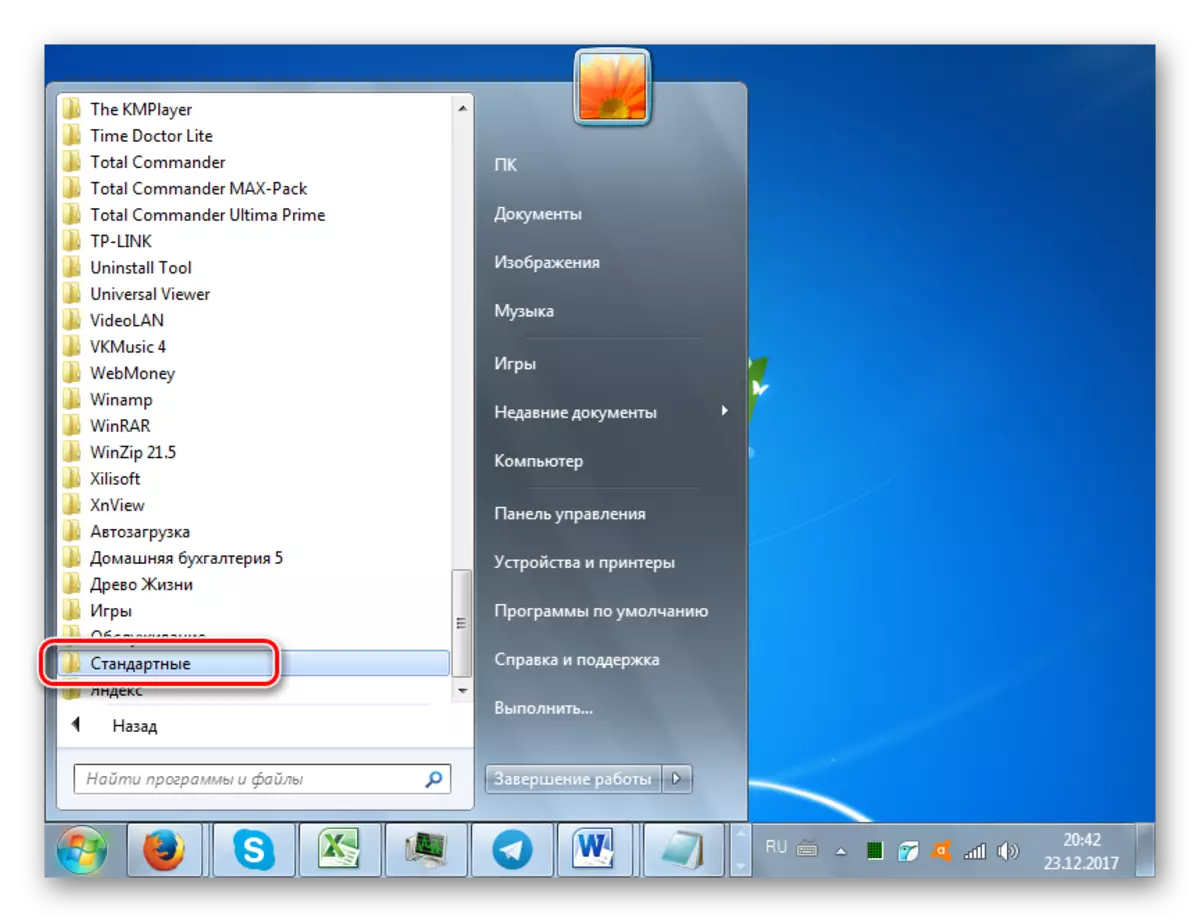
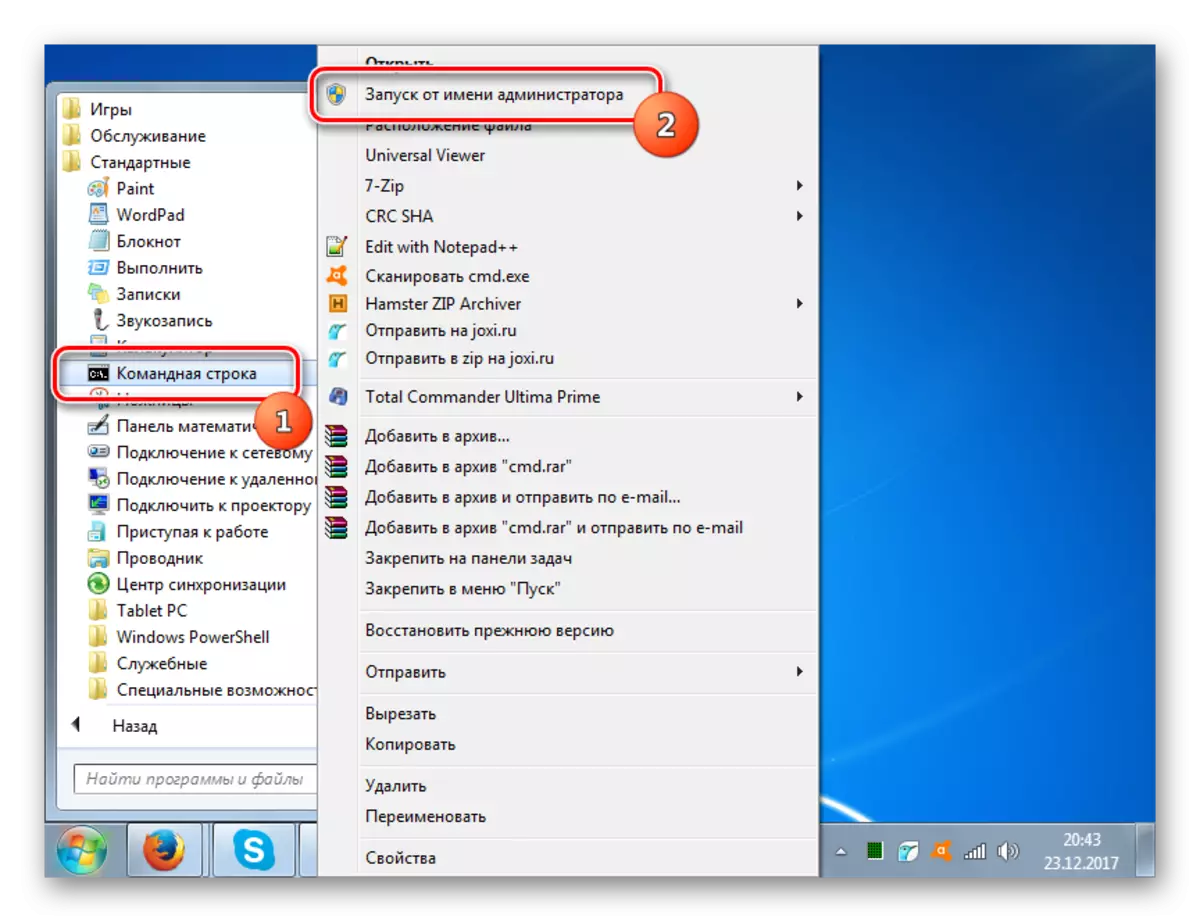
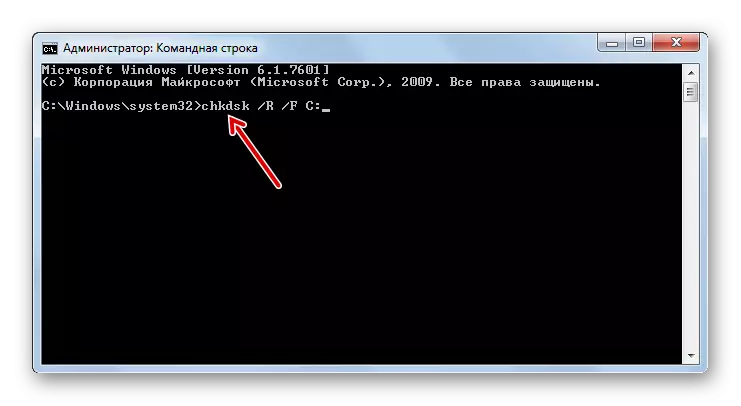
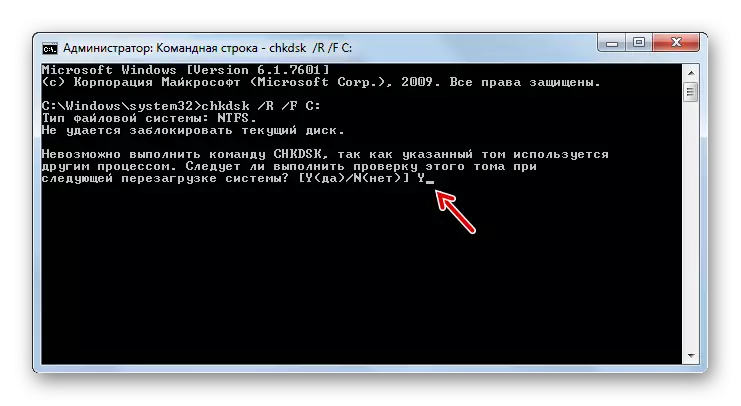
Sasa unaweza kurudia sasisho la mfumo.
Somo: Angalia uadilifu wa faili za OS katika Windows 7
Kama tunavyoona, licha ya ukweli kwamba sababu kuu ya hitilafu 8024019 ni maambukizi ya virusi, mambo mengine yanaweza kusababisha. Aidha, hata wakati wa kuondoa virusi, mara nyingi ni muhimu kufanya utaratibu wa kuweka vitu vya mtu binafsi ambavyo vilipiga. Kwa hali yoyote, wakati tatizo hapo juu linaonekana, linapendekezwa hasa kueneza matumizi ya PC ya kupambana na virusi, na hata zaidi, ikiwa kosa halipotezi, ni kujaribu kuondokana na njia nyingine zilizoelezwa katika makala hii.
